win7系统怎么获取最高权限_windows7获取最高权限的图文步骤
大家都知道我们在使用win7旗舰版系统电脑来操作一些设备的时候,有些操作必须要获取最高权限才可以完成。但有不熟悉电脑的用户不知道win7系统怎么获取最高权限,很是苦恼。所以今天本文为大家分享的就是关于windows7获取最高权限的图文步骤。
具体步骤如下:
1、打开设备,调出运行窗口,输入命令“lusrmgr.msc ”,再按下“回车键”;如图所示:
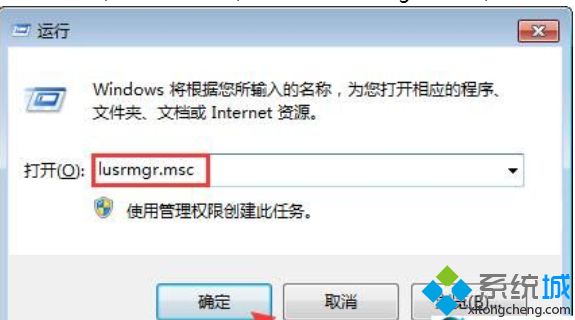
2、待本地用户和组窗口弹出后,在用户一栏中找到“Administrator”账户,双击打开;如图所示:
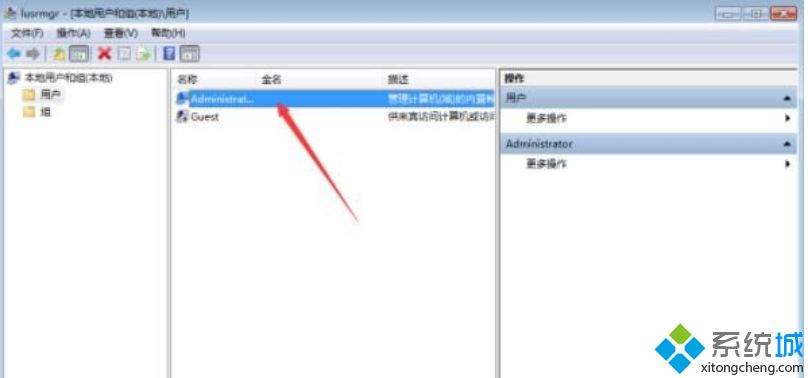
3、取消其中关于“账户已禁用”的勾选,并点击“确定”;如图所示:
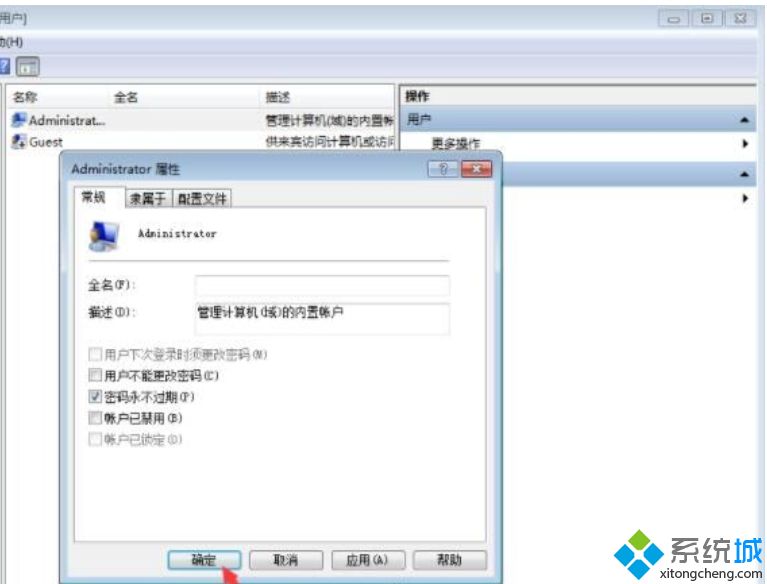
上面就是关于windows7获取最高权限的图文步骤啦,有需要的用户可以按照上面的步骤来进行操作哦。
我告诉你msdn版权声明:以上内容作者已申请原创保护,未经允许不得转载,侵权必究!授权事宜、对本内容有异议或投诉,敬请联系网站管理员,我们将尽快回复您,谢谢合作!










